Importar imágenes a un PC
 Copia de imágenes a un ordenador
Copia de imágenes a un ordenador
Si conecta la cámara a un PC, puede copiar las imágenes grabadas en un PC.
Para reproducir o editar el vídeo en el PC es necesario utilizar un software compatible con el formato de vídeo grabado.
También puede utilizar un software para procesar y editar imágenes RAW. ( Instalación del software)
Instalación del software)
Copia de imágenes a un ordenador
Después de conectarse al PC, puede copiar las imágenes grabadas arrastrando archivos y carpetas de esta cámara al PC.
|
SO compatible Windows: Windows 10, Windows 11 Mac: macOS 10.15.3 a 10.15.7, 11.0 a 11.7, 12.0 a 12.6, 13.0 a 13.2
Compatible con “Final Cut Pro X”. Para más información sobre “Final Cut Pro X”, póngase en contacto con Apple Inc. |
Primeros pasos:
 Encienda la cámara y el PC.
Encienda la cámara y el PC.
-
Conecte la cámara y el PC con el cable de conexión USB. (
 Puerto USB)
Puerto USB)
-
Pulse

 para seleccionar [PC(Storage)], luego pulse
para seleccionar [PC(Storage)], luego pulse  o
o  .
.
 Windows: se muestra el disco (“LUMIX”) en [Este equipo].
Windows: se muestra el disco (“LUMIX”) en [Este equipo].
 Mac: se muestra el disco (“LUMIX”) en el escritorio.
Mac: se muestra el disco (“LUMIX”) en el escritorio.
-
Arrastre los archivos y carpetas desde la cámara al PC.
 Estructura de carpetas dentro de la tarjeta
Estructura de carpetas dentro de la tarjeta
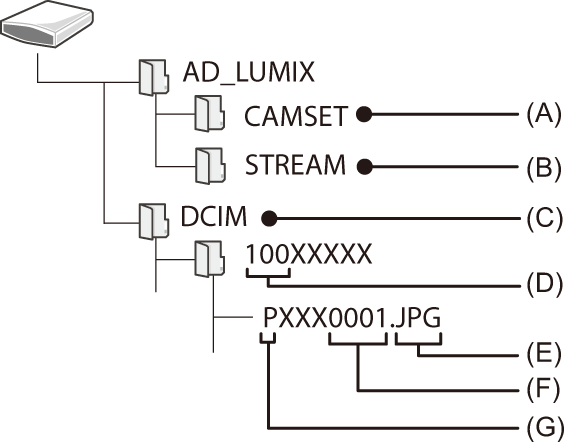
(A) La información de configuración de la cámara
(B) Ajustes de la transmisión
(C) Imágenes
(D) Número de carpeta
(E) JPG: Imágenes en formato JPEG
RW2: Imágenes en formato RAW
MP4: vídeos MP4
MOV: vídeos MOV, vídeos Apple ProRes
(F) Número de archivo
(G) Espacio del color
P: sRGB
_: AdobeRGB
|
|
Instalación del software
Instale el software para procesar y editar imágenes RAW.
|
|
 SILKYPIX Developer Studio SE
SILKYPIX Developer Studio SE
Este software procesa y edita imágenes RAW.
Las imágenes editadas se pueden grabar en un formato (JPEG, TIFF, etc.) que se puede visualizar en un PC.
Visite la web siguiente y descargue e instale el software:
http://www.isl.co.jp/SILKYPIX/spanish/p/
Entorno operativo
 SO compatible
SO compatible
Windows: Windows 10 (64 bits), Windows 11
Mac: macOS 10.13 a 10.15, 11, 12, 13
 Para obtener más información sobre, por ejemplo, cómo usar “SILKYPIX Developer Studio”, consulte la Ayuda o la web de asistencia de Adwaa.
Para obtener más información sobre, por ejemplo, cómo usar “SILKYPIX Developer Studio”, consulte la Ayuda o la web de asistencia de Adwaa.
